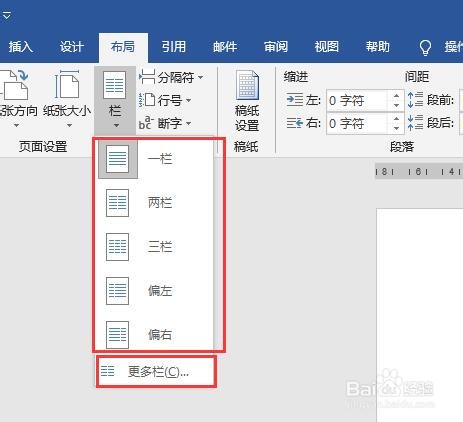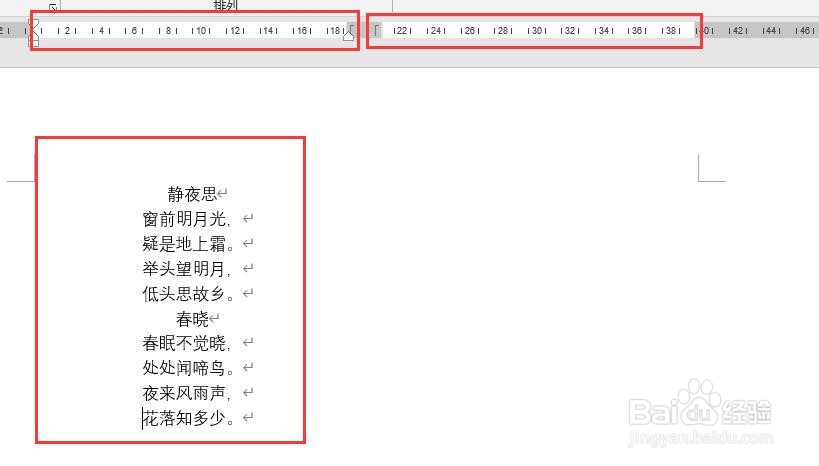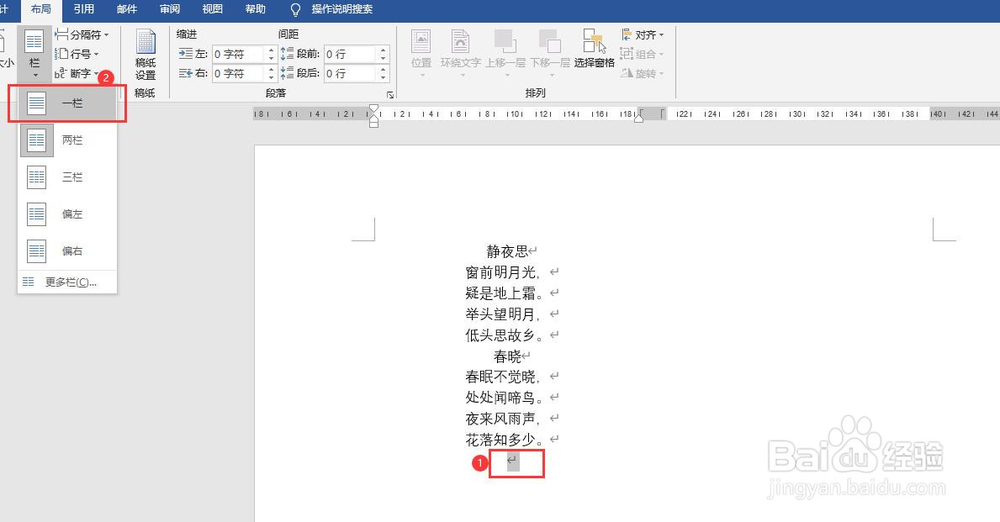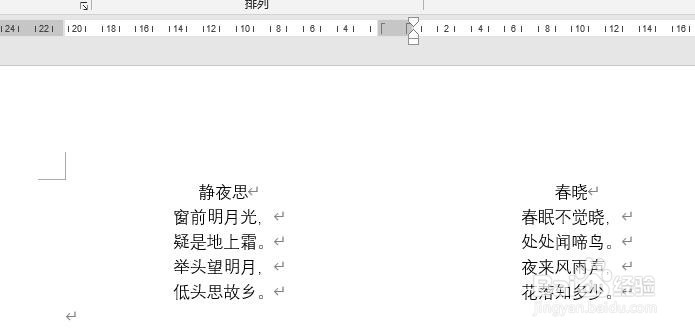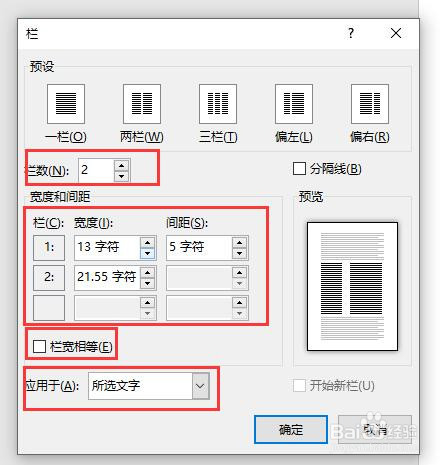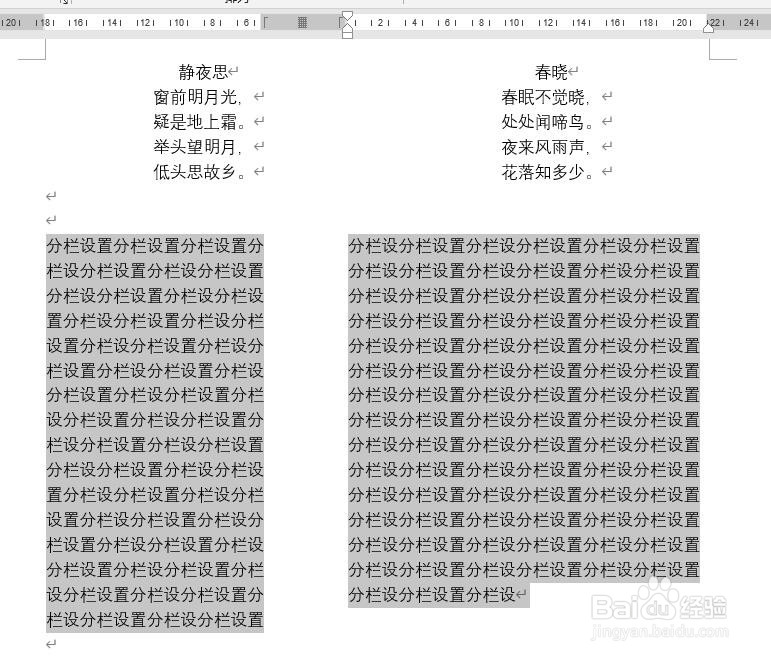word2016如何对文档进行分栏
1、新建一个word2016文档,打开后输入两首诗,设置文字居中。
2、点击菜单栏中【布局】选项,在下拉选项中找图标【栏】,点击【栏】,弹出下拉列表,列表中有几种常见的分栏方式,还有“更多栏”选项。
3、直接点击步骤2下拉列表中的两栏,发现整个文档被分成了两栏,但是我们输入的内容被放到了一栏中。
4、在最后一行进行回车,选中最后回车出的一行,点击【栏】,在下拉列表中选择“一栏”。
5、再次输入一段文字,选中段落,点击【栏】,选择“更多栏”。弹出“栏”对话框。在对话框中设置栏数为2,去掉“栏宽相等”前面的对勾,设置两个栏为不同的宽度,间距设为5个字符。应用于“所选文字”。
6、点击【确定】按钮,段落最后的回车,选中回车符号,点击【栏】,选择“一栏”。分栏效果如图中所示。
声明:本网站引用、摘录或转载内容仅供网站访问者交流或参考,不代表本站立场,如存在版权或非法内容,请联系站长删除,联系邮箱:site.kefu@qq.com。
阅读量:91
阅读量:55
阅读量:60
阅读量:38
阅读量:52